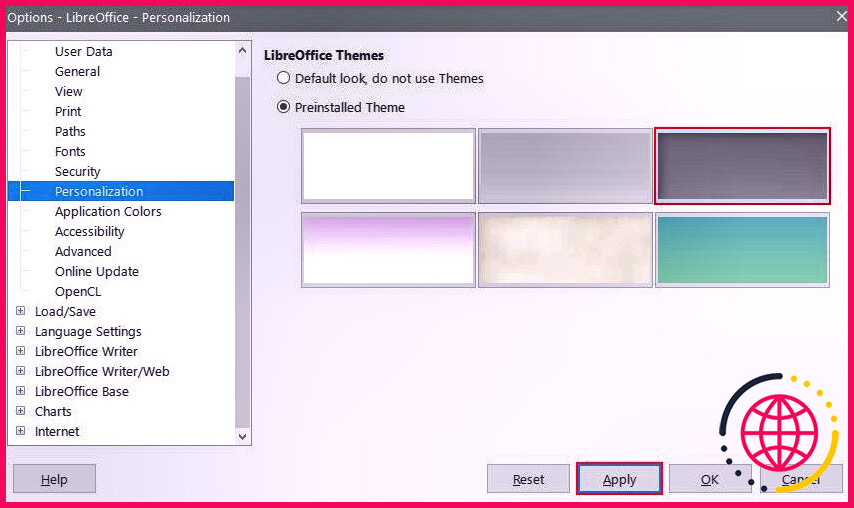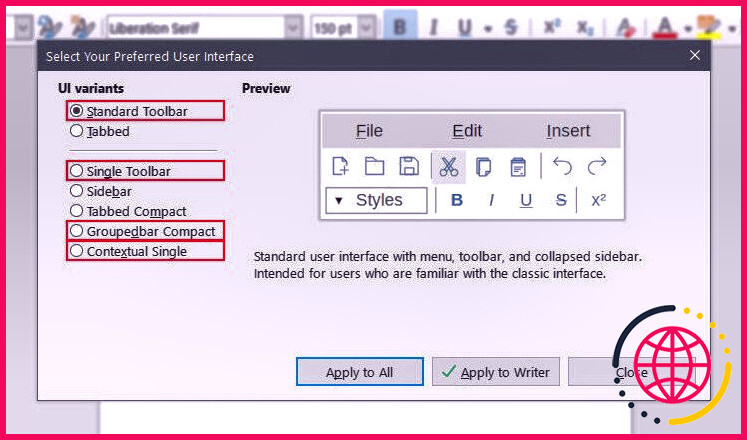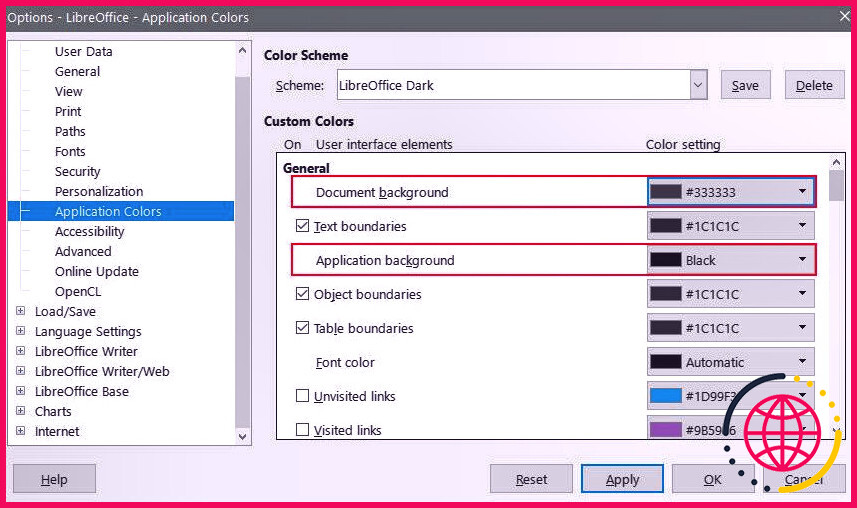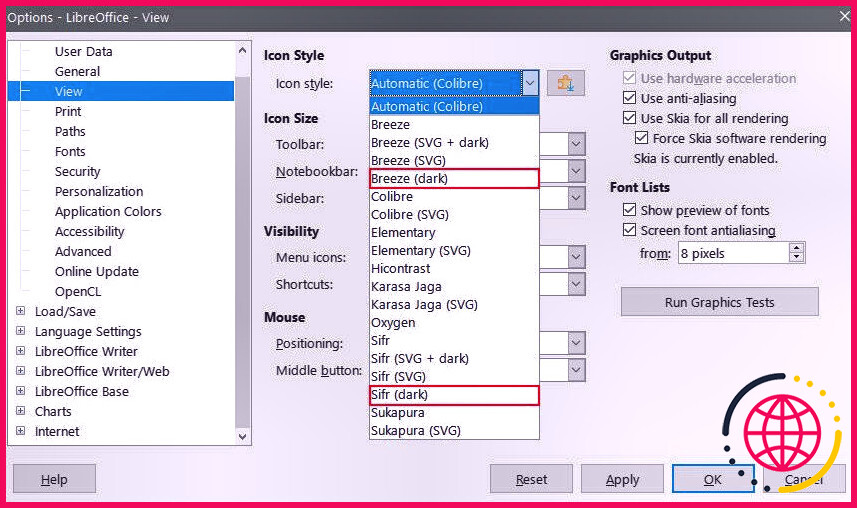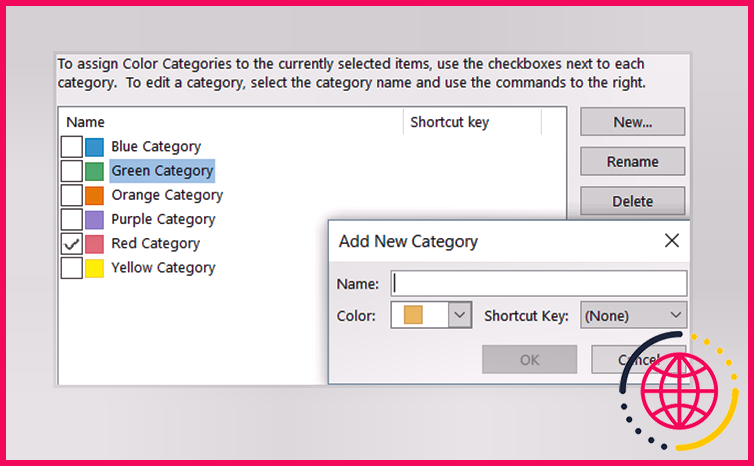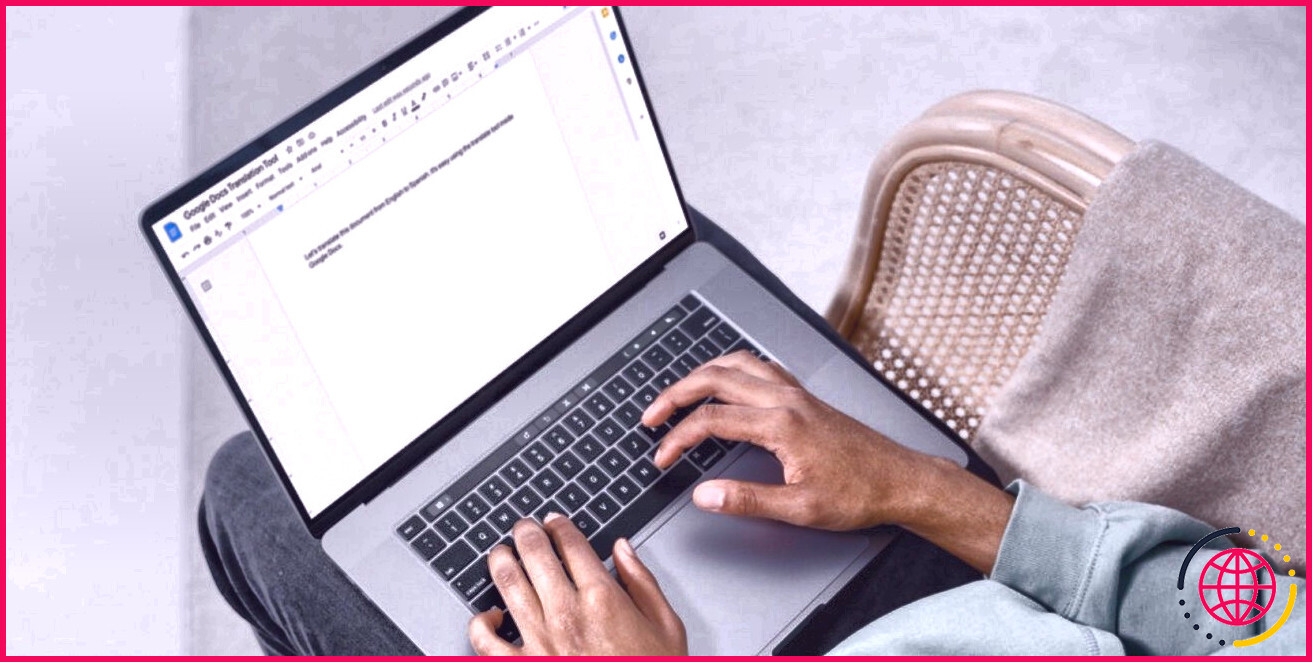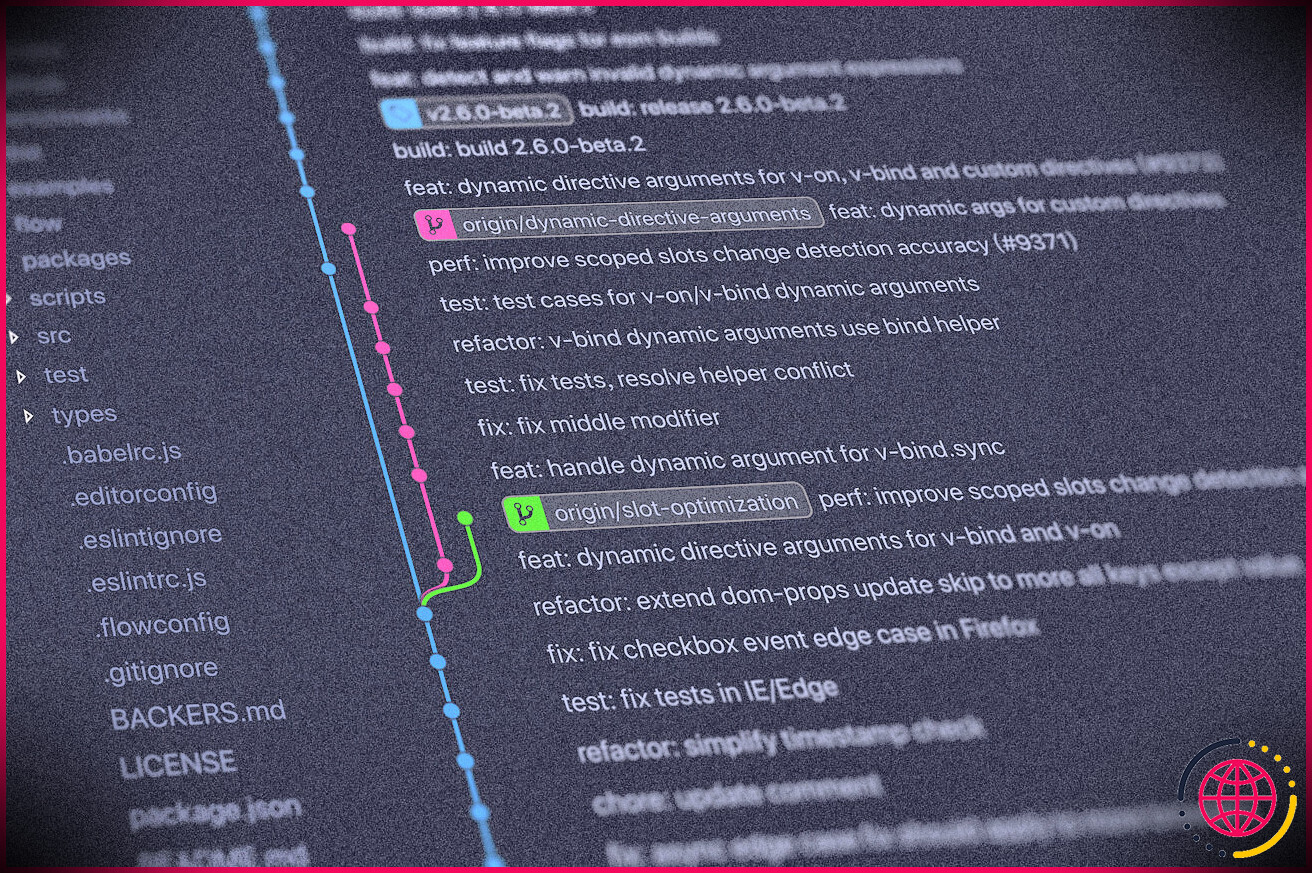Comment obtenir un mode sombre pour LibreOffice en 5 étapes faciles
Le thème sombre consisté de LibreOffice ne couvre que la barre de menu. En réajustant les paramètres de l’application, vous pouvez faire votre propre mode sombre, extra complet.
Pour ce tutoriel, nous faisons les modifications dans LibreOffice Writer, mais vous pouvez adhérer le long dans n’importe quel type de LibreOffice app.
1. Modification des couleurs de la barre d’outils.
Tout d’abord, appliquez le motif sombre. Vous pouvez le découvrir sous Outils Options > Personnalisation . Pour enregistrer l’ajustement, cliquez sur Appliquer. Cela ne fera que modifier la barre de menu, mais c’est un début !
2. Utilisez la barre d’outils standard
Si vous faisiez usage d’une interface utilisateur à onglets, vous pourriez découvrir que les onglets sont toujours clairs. Le motif foncé ne traite que des configurations de base de la barre d’outils.
Pour le régler, allez dans Voir > Interface utilisateur , et choisissez également une interface appropriée parmi les alternatives :
- Barre d’outils standard
- Barre d’outils simple
- Barre groupée compacte
- Contextuelle simple
.
Enregistrez la modification en cliquant sur Appliquer à tous .
3. Modifiez les couleurs de l’application.
Pour un mode sombre approprié, nous avons besoin de barres d’outils plus que sombres. Sous Outils > Options Couleurs d’application , choisissez LibreOffice Dark dans la sélection de l’alimentation du schéma.
Vous pouvez également ajuster des teintes spécifiques. Vous pourriez préférer un fond gris foncé, pour aider la page à se démarquer, ou un message jaune plutôt que blanc sur noir.
4. Changez les icônes
Les icônes de base ne s’afficheront certainement pas bien dans la barre d’outils sombre. Très probablement à Outils > Options Voir , ainsi que de choisir une collection d’icônes sombres. LibreOffice est livré avec 2 : Breeze (Dark) et aussi Sifr (Dark) .
Vous pouvez de même essayer certains styles créés par l’utilisateur à partir du Dépôt d’extensions de LibreOffice .
5. Dissimulez les éléments légers
Certains composants de l’interface utilisateur de LibreOffice n’ont pas d’alternatives sombres. Vous pouvez dissimuler la barre de défilement claire en utilisant Vue Web .
Vous pouvez dissimuler divers autres aspects en utilisant le menu Vue . Désactivez les Rulières , la Barre d’état , et aussi la Barre latérale en les décochant. Si vous avez besoin d’une accessibilité rapide à vos outils de la barre d’état, vous pouvez personnaliser la barre de menu de LibreOffice. Les fenêtres d’accueil de dialogue resteront certainement gris clair, car les modifications de teintes ne les impactent pas.
Donnez du repos à vos yeux avec le mode sombre
En assombrissant votre installation LibreOffice, vous pouvez épargner à vous-même un certain stress oculaire. Lorsque vos yeux ne sont pas constamment en train de réclamer une pause, vous pouvez augmenter votre productivité ! Vous pouvez réduire encore plus l’éclat en ajoutant un filtre de lumière bleue à votre système informatique.